لقطات الشاشة على macOS رائعة ؛ إنهمميزة مضمنة تغطي معظم احتياجات لقطة الشاشة الأساسية ، ولقطات الشاشة نفسها ممتازة في الجودة. إذا كان لديك شاشة شبكية ، فلن تقلل لقطات الشاشة التي تلتقطها. يحتوي macOS أيضًا على تطبيق Preview والذي يمكنه فتح أكثر أنواع الملفات شيوعًا. يمكنك استخدامه للتعليق على لقطات الشاشة ، من بين أشياء أخرى ويميل المستخدمون إلى استخدامها لهذا الغرض فقط. في Mojave ، أضافت Apple ميزة جديدة حيث تحصل على صور مصغرة للشاشة العائمة عند الركن الأيمن السفلي من شاشتك. إذا قمت بالنقر فوق هذه الصورة المصغرة ، يتم فتحها في وضع التحرير. إذا تجاهلت ذلك ، فإنه يختفي بعد بضع ثوانٍ ويتم حفظ لقطة الشاشة. يشتمل نظام iOS 12 على ميزة مماثلة ، لكن الفرق هو أنه في نظام macOS ، يمكنك تعطيل الصور المصغرة للشاشة العائمة.
تعطيل لقطات عائمة
افتح Lauchpad بالنقر فوق رمز الصاروخ فيإرساء ، أو عبر إيماءة قرصة الإبهام + ثلاثة على لوحة التتبع. في Launchpad ، ابحث عن مجلد "الآخر" وافتحه. في الداخل ، ستجد أداة مساعدة تسمى Screenshots. انقر فوقها.

النقر فوق الأداة المساعدة Screenshot سيفتحواجهة لقطة الشاشة التي لا تراها عادةً عند التقاط لقطات الشاشة عبر اختصارات لوحة المفاتيح. سترى شريطًا في الأسفل ، أعلى قفص الاتهام مباشرةً. في هذا الشريط ، انقر فوق الزر "خيارات" وقم بإلغاء تحديد الخيار "عرض صورة مصغرة عائمة". اضغط على Escape للخروج من الأداة.
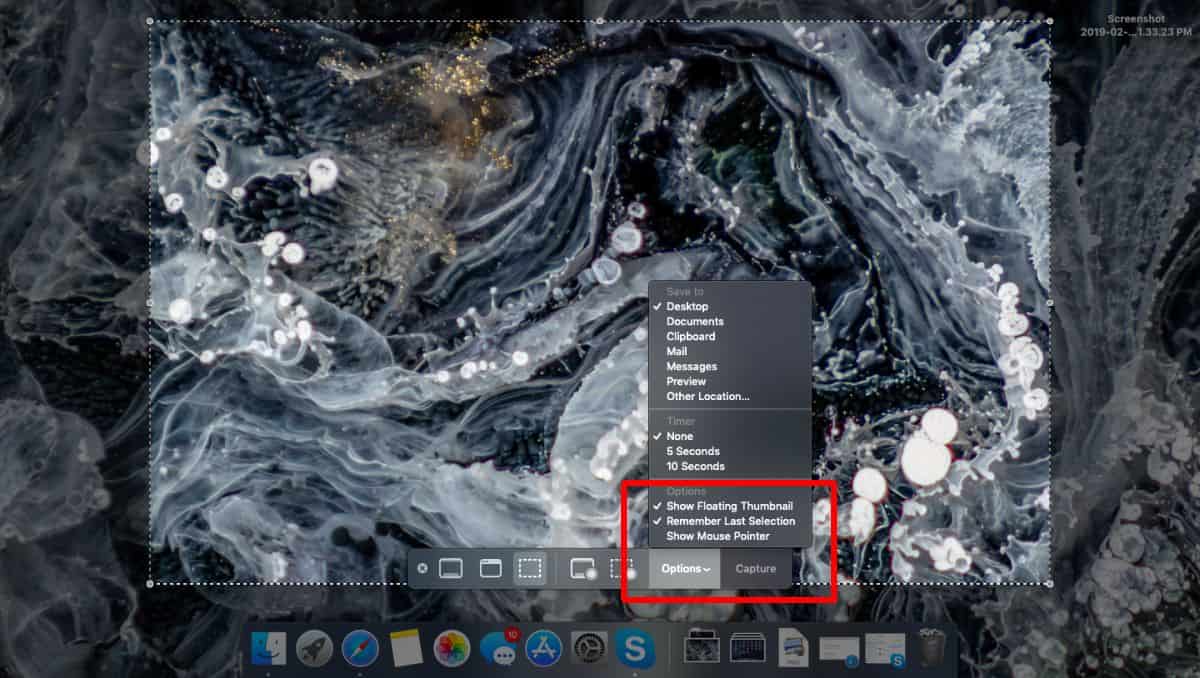
هذا كل ما عليك القيام به. عندما تلتقط لقطة شاشة في المرة التالية ، سيتم حفظها تلقائيًا في موقعها الافتراضي.
لقد غيرت Apple ميزة لقطة الشاشة إلى حد ما. أصبح الآن من السهل تغيير مكان حفظ لقطات الشاشة هذه. قبل ذلك ، في الإصدارات الأقدم من نظام التشغيل MacOS ، يتطلب تغيير مكان حفظ لقطات الشاشة تشغيل أمر المحطة الطرفية. إذا كنت ترغب في تغيير التنسيق الذي يتم حفظ لقطة الشاشة فيه ، فلا تزال بحاجة إلى استخدام أمر المحطة الطرفية ولكن PNG هو في الحقيقة الأفضل لاستخدام لقطات شاشة جيدة.
لا تزال أداة لقطة الشاشة تدعم ثلاثة فقطأوضاع التقاط الشاشة الأساسية ولكن يمكنك الآن تمكين / تعطيل التقاط مؤشر الماوس ، والأهم من ذلك ، يمكنك أيضًا استخدام هذه الأداة المساعدة نفسها لتسجيل تسجيلات الشاشة. كان لدى المستخدمين خيار استخدام QuickTime لتسجيل لقطات الشاشة ولكن على عكس تطبيقات الأسهم الأخرى من Apple ، فإن QuickTime ليس التطبيق المفضل لأي شخص على أي شيء.
لا يزال بإمكانك التعليق على لقطات الشاشة بعد ذلكأخذها حتى بعد تعطيل الصور المصغرة للشاشة العائمة. كان وضع التحرير هو أساسًا خيارات التحرير المتاحة في تطبيق Preview ، لذلك كل ما عليك فعله هو فتح لقطة شاشة في Preview وتحريرها هناك.













تعليقات